自從蘋果替 iOS 16 推出「鎖定畫面」和全新桌面功能設定後,導致有不少 iPhone用戶發現 iOS 16 桌面/主畫面字體陰影特別明顯,特別是在淺色桌布狀態下會出現,那有辦法能夠關閉 iOS 16 主畫面字體陰影嗎?
要是平常還是比較習慣用淺色桌布,想關閉iPhone桌面字體陰影也是有方法能實現,這篇教大家透過這兩種技巧方法關閉 iOS 16主畫面 App 字體陰影,讓你不用在看見醜到不行的桌面字體陰影。
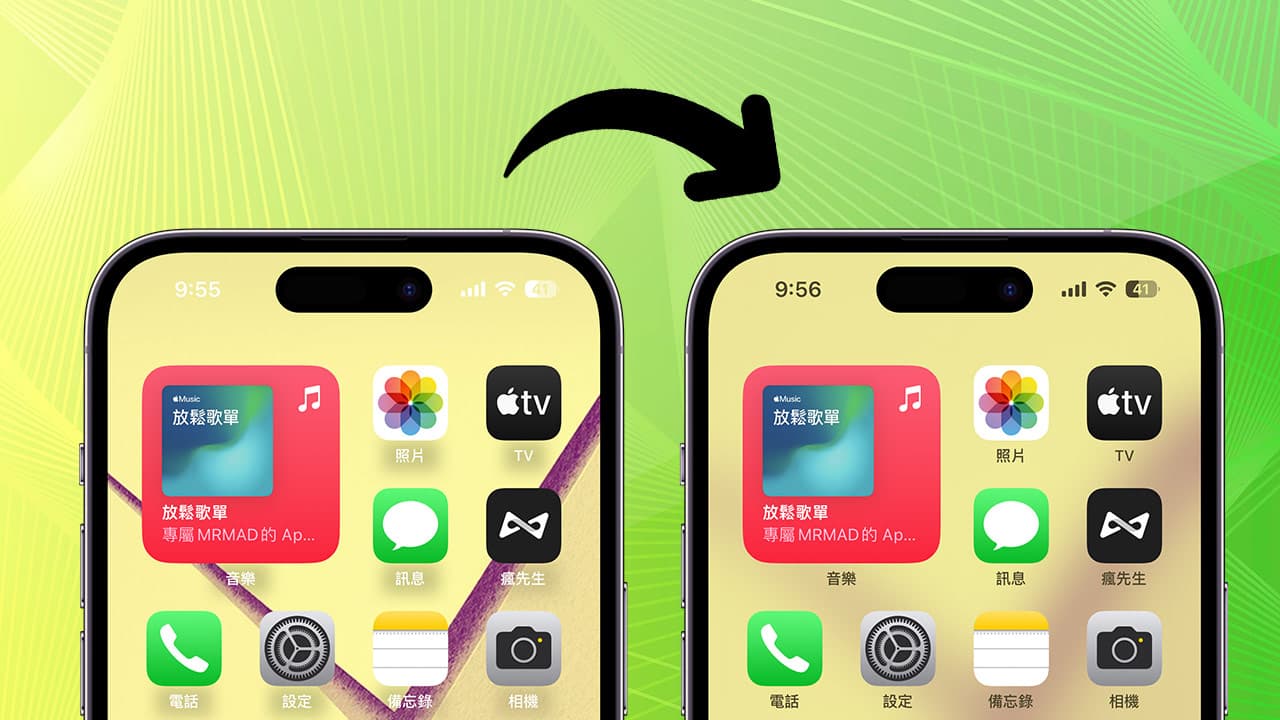
探討iOS 16字體陰影是Bug?還是蘋果官方設定?
實際 iOS 16 桌面文字陰影問題,嚴格來說算是蘋果官方針對桌布自動判別,可以發現當桌布白色或亮色區域較多就會更明顯,系統會自動替 iPhone 桌面 App 文字自動加上陰影,雖然看起來會呈現黑黑一團,好處是能夠在觀看桌面圖示 App 文字會更清楚。
就以下面這張天空圖片來說,iOS 系統不可能讓 App 文字顏色同時呈現黑白黑兩種,要是全變成黑色或白色,一定會發現有些區域文字很難看清楚,最快的解決方法就是直接在白色部位,自動加入黑色陰影,讓視覺看字體看起來更清楚,所以 iOS 16文字陰影並非是 Bug 導致,而是 iPhone 桌面會自動識別桌布顏色和亮度,針對比較亮的桌布自動加入陰影效果。

如何替 iPhone 關閉 iOS 16 桌面字體陰影
方法 1. 重新調整桌布顏色
要是套用 iOS 16 內建漸層桌布,發現主畫面 App 字體陰影特別明顯,可以透過底下方法進行調整。
步驟 1. 從 iPhone 進入 iOS「設定」點選「背景圖片」,選擇「自訂」主畫面背景桌布按鈕。
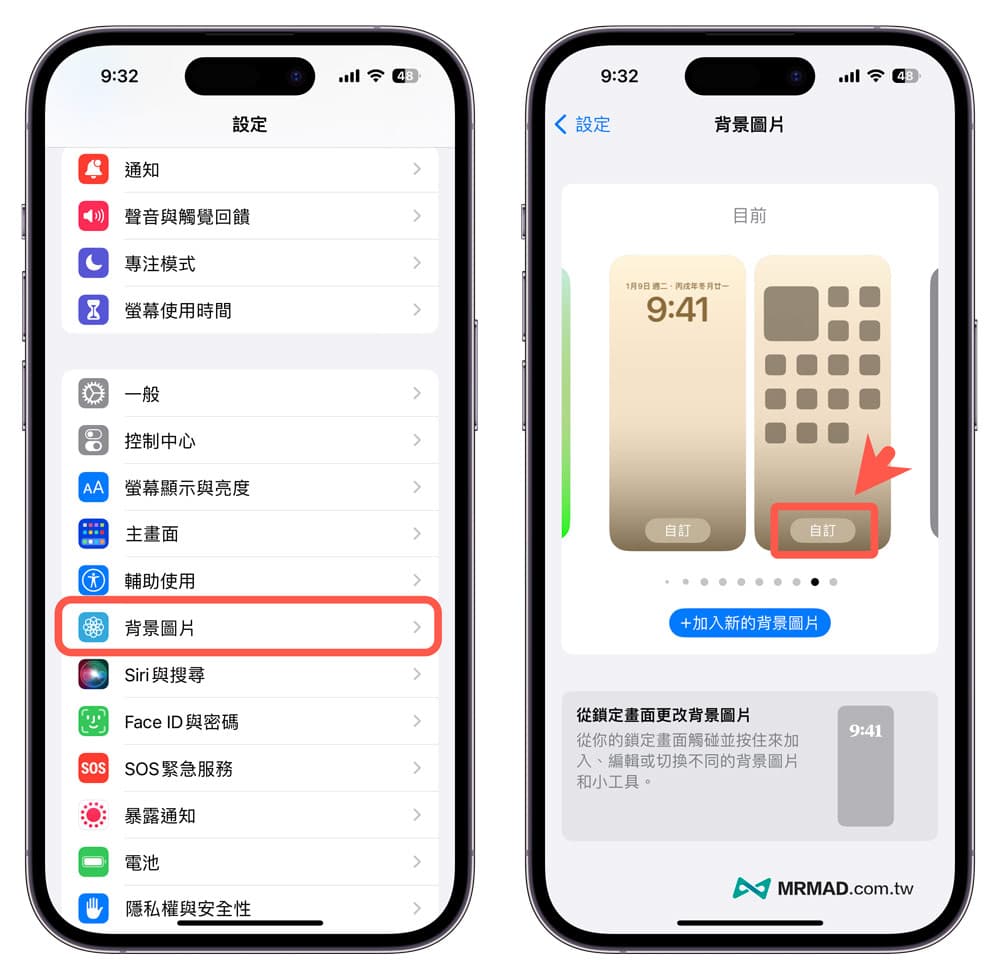
步驟 2. 從下方點選「顏色」按鈕,並且重新自訂顏色,透過底下拉桿往左右進行調整色調,最後按下「完成」。

就能將原本 iPhone 桌面字體陰影消除,讓 App 字體自動轉成黑色,相比原本白色字體會更清晰。

方法 2. 改為深色漸層桌布色調
另外還有一個更快解決方法,直接將 iOS 16 亮色桌布改為深色系,直接點擊一下「漸層」,就能夠讓 iPhone 主畫面的文字陰影消失。

方法 3. 替 iPhone 照片加入模糊效果
要是 iPhone 桌布是選自己拍攝照片或自訂圖片,在某些偏亮色桌布容易造成 iOS 16 桌面出現文字陰影或狀態列變白色看不清楚,要解決這問題也很簡單,可以在設定 iPhone 桌布時,加入「模糊」效果也能解決。

能夠看看底下原本桌布會造成 App 文字底部會有灰色陰影,調整為模糊效果後,就能瞬間讓文字陰影消失。

方法 4. 調整iPhone桌布濾鏡顏色
要是不想換 iPhone 桌布,要維持原本圖片,也可以在設定 iOS 16 主畫面桌布時,點選下方工具列「照片」,透過左右滑動調整桌布濾鏡風格,也能夠輕鬆解決 iPhone 桌布文字陰影問題。
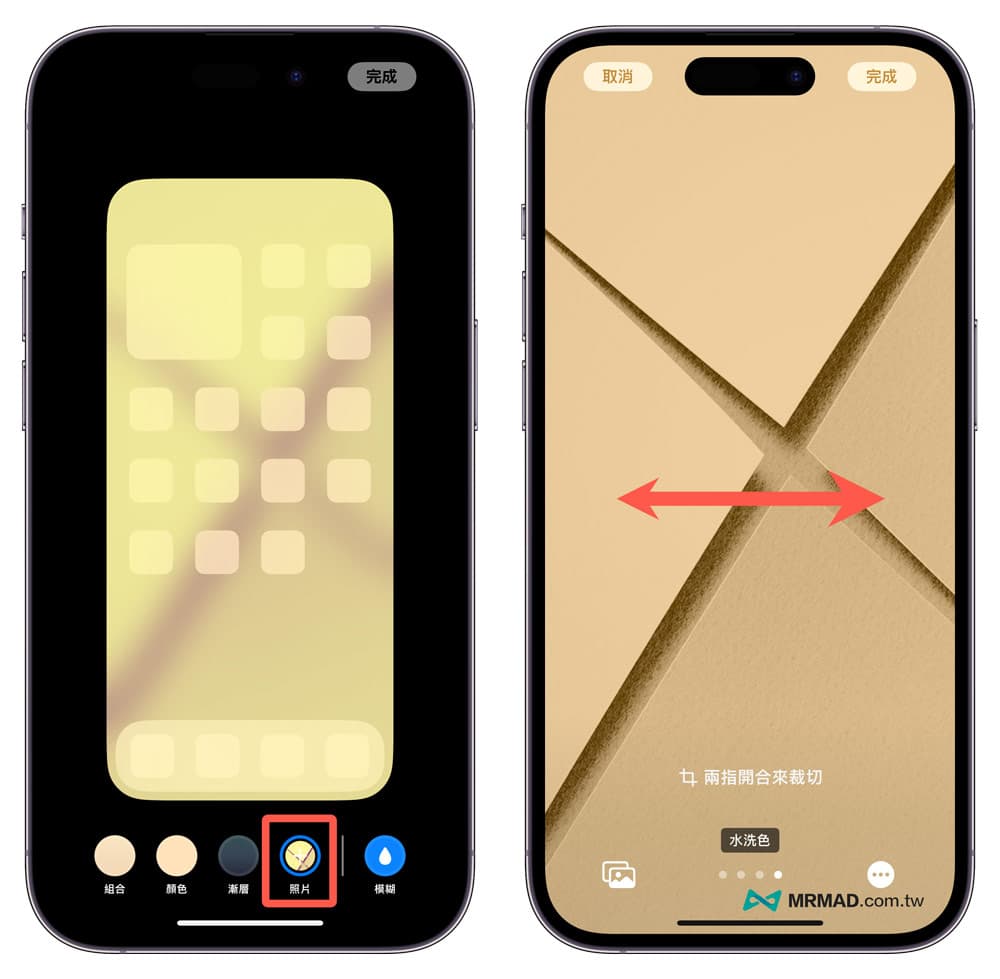
方法 5. 更換深色或鮮豔 iPhone 桌布
最後也可以嘗試更換其他比較深色或較鮮艷的 iPhone 桌布,也能夠輕鬆解決 iOS 16 文字陰影問題,建議少用白色區塊較多的桌布,都能夠防止文字陰影出現。

iOS16字體陰影功能總結
要是升級 iOS 16 後,會發現桌布會有很明顯陰影效果,可以嘗試透過以上方法解決,最快方法還是直接換比較深色或鮮豔 iPhone 桌布,盡量不要換成白色佔比較高的桌布,都能夠減少看見文字陰影問題。
更多實用技巧教學:
想了解更多Apple資訊、iPhone教學和3C資訊技巧,歡迎追蹤 瘋先生FB粉絲團、 訂閱瘋先生Google新聞、 Telegram、 Instagram以及 訂閱瘋先生YouTube。